Как настроить и использовать Google Authenticator
Поскольку наша жизнь все больше связана с Интернетом, риск подвергнуться онлайн-угрозам также возрастает. Не имеет значения, насколько надежна ваша безопасность; хакеры все равно найдут способ проникнуть в ваши онлайн-аккаунты.
Хотя вы не можете избежать всех видов хакерских атак, в ваших руках есть определенные вещи, которые помогут повысить безопасность ваших онлайн-аккаунтов. Когда-то при защите онлайн-аккаунтов пароли остались в прошлом. Сегодня эксперты по безопасности настроить 2FA на каждый онлайн-аккаунт.
2FA или двухфакторная аутентификация — это, по сути, дополнительный уровень безопасности по сравнению с существующей SFA или однофакторной аутентификацией (имя пользователя и пароль). Двухфакторная аутентификация использует традиционное имя пользователя и пароль в качестве первого фактора, а вторым фактором является временный пароль, отправленный в качестве SMS или получено через приложение для аутентификации например Google Authenticator.
Что такое Google Authenticator?
Google Authenticator – это, по сути, приложение безопасности от Google это позволяет вам генерировать коды 2FA для добавленных вами сайтов или сервисов.
Программы для Windows, мобильные приложения, игры - ВСЁ БЕСПЛАТНО, в нашем закрытом телеграмм канале - Подписывайтесь:)
Когда вы используете приложение Google Authenticator, коды доступны внутри приложения, а не через текстовое сообщение, отправленное на ваш зарегистрированный номер телефона.
Преимущество использования Google Authenticator для генерации кодов заключается в том, что приложение может генерировать коды без использования Интернета или мобильных услуг. Преимущество использования приложений 2FA по сравнению с проверкой на основе SMS заключается в том, что вы можете получать коды, даже если на вашем телефоне нет сотовой связи.
Как настроить Google Authenticator?
Настроить приложение Google Authenticator довольно просто; вам просто нужно установить официальное приложение Google Authenticator на своем смартфоне и пройдите процесс настройки.
Ниже мы поделились несколькими простыми шагами, которые помогут вам настроить приложение Google Authenticator. Давайте начнем.
1. Откройте свой любимый веб-браузер и войдите в свою учетную запись. Аккаунт Google.
2. Теперь перейдите по этой ссылке и переключитесь на Безопасность вкладка.
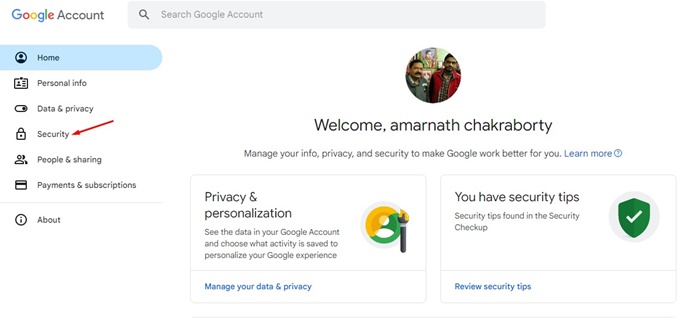
3. С правой стороны прокрутите вниз и нажмите Двухэтапная аутентификация.
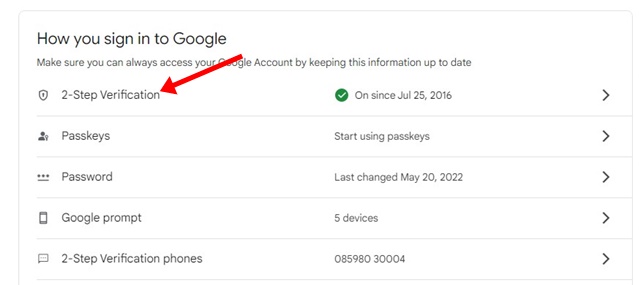
4. Теперь вы найдете различные способы получения кодов. Вам необходимо нажать на Настраивать на Аутентификатор приложение.
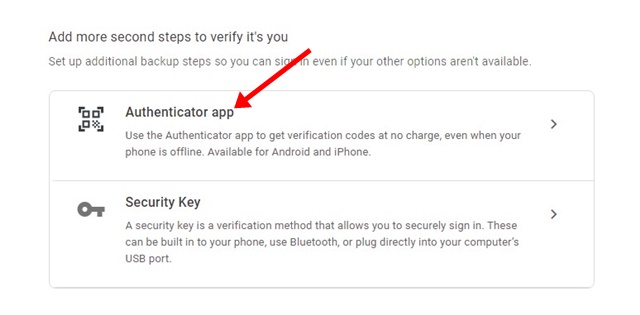
5. Теперь вам будет предложено скачайте приложение Google Authenticator на вашем Android или iPhone. Выберите свое устройство и нажмите Следующий.
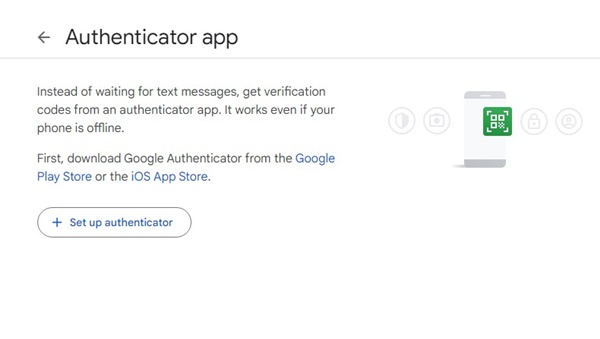
6. Вам будет показан QR-код/буквенно-цифровой ключ. Не закрывайте эту страницу.
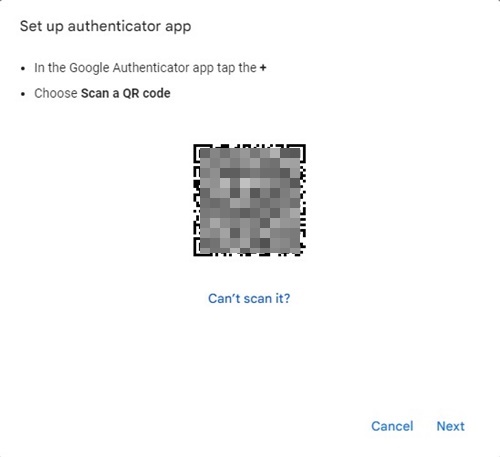
Загрузите и установите приложение Google Authenticator на свой телефон.
Следующий шаг — настройка приложения Google Authenticator на вашем Android или iPhone. Для этого выполните шаги, которые мы описали ниже.
1. Загрузите и установите Приложение Google Аутентификатор на вашем Android или iPhone.
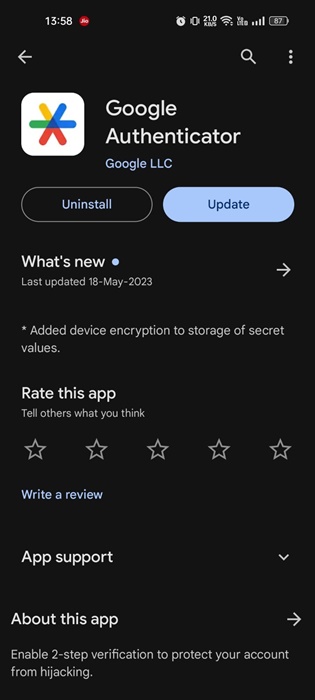
2. После установки откройте приложение на своем телефоне и нажмите значок (+) кнопка внизу справа. Теперь выберите Сканируйте QR-код или Введите ключ настройки.
3. Если вы выбрали опцию Сканировать QR-код, вам необходимо отсканируйте QR-код, отображаемый на экране вашего компьютера.
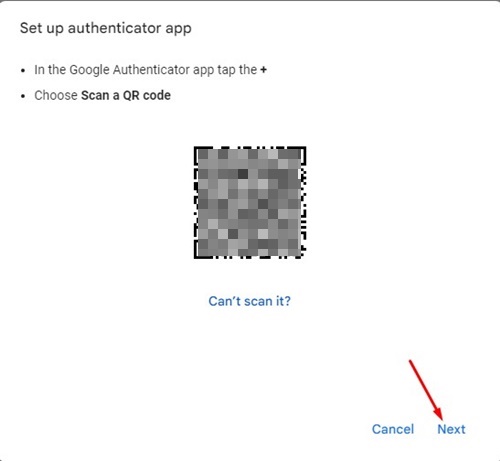
4. Если вы выбрали ‘Введите ключ настройки‘, вам необходимо вручную ввести буквенно-цифровой ключ, показанный на шаге 6.
5. После сканирования кода ваша учетная запись будет мгновенно добавлена в приложение Google Authenticator.
6. Теперь на экране вашего компьютера нажмите на значок Следующий кнопка.
7. Теперь вам будет предложено ввести показан 6-значный код в приложении Google Authenticator. Введите код и нажмите «Подтвердить».
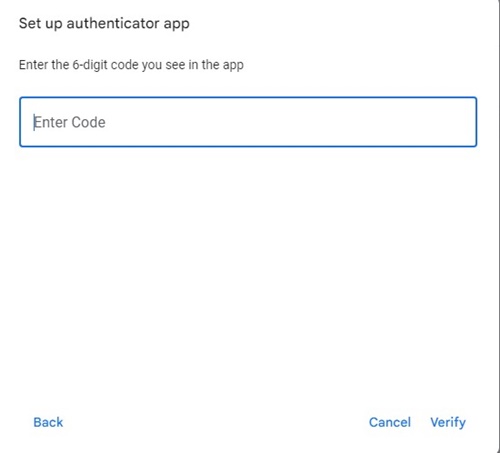
8. Вот и все! Теперь вы увидите успех сообщение.
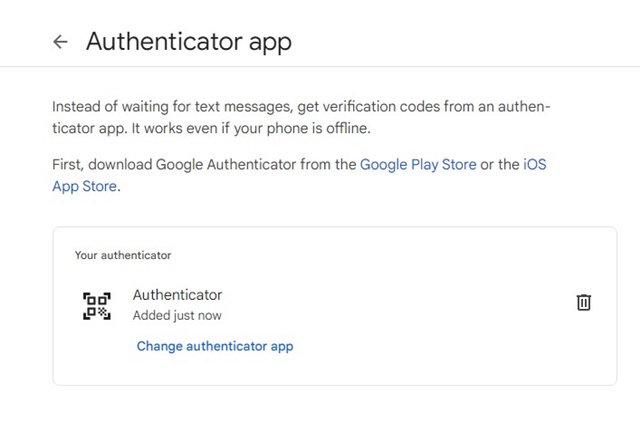
Вот и все! Вот как вы можете настроить Google Authenticator на своем смартфоне.
Для демонстрации действий мы использовали телефон Android; Пользователи iPhone должны выполнить те же действия. Итак, это руководство посвящено как настроить Google Authenticator легко на Android или iPhone. Если вам нужна дополнительная помощь в настройке приложения Google Authenticator, сообщите нам.
Программы для Windows, мобильные приложения, игры - ВСЁ БЕСПЛАТНО, в нашем закрытом телеграмм канале - Подписывайтесь:)






